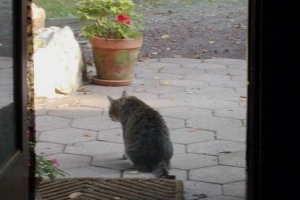Hur man använder wetransfer på mac

När du delar en fil med dina vänner eller kollegor har du ofta stött på några stora filer som inte kunde skickas direkt via vårt vanliga e-postkonto. Vid sådana tillfällen söker folk hjälp av molntjänster. Därför sätter de sig på den annars tråkiga uppgiften att skapa ett konto i DropBox eller Google Drive (om personen använder det för första gången) eller så måste en vanlig användare logga in, ladda upp filen och sedan dela den med den avsedda personen. Men med WeTransfer krånglet i mitten förkortas. Låt oss ta reda på det i den här artikeln hur man använder Wetransfer på Mac.
Fördelar med Wetransfer
Överföra filer med Vi överför föredras av många människor och detta beror på dess enkla och problemfria metod. Först av allt kastar det bara ut konceptet att skapa ett privat konto för andra sådana tjänsteleverantörer. Så du behöver inte gå igenom den tråkiga processen att skapa konto.
Den kan skicka filer upp till 2 GB i storlek. Så du kan överföra anständiga foton, videor och alla andra större filer via den här plattformen.
Överföring via Wetransfer
Att inte skapa ett konto betyder inte att din fil delas med hela världen. Wetransfers överföringar är lika säker som alla andra sådana tjänster. Filerna du skickar skickas endast till den avsedda mottagaren. Personen som tar emot filen kommer att få ett e-postmeddelande. E-postmeddelandet kommer att innehålla en länk genom vilken han/hon kan ladda ner filen.
Använder Wetransfer på Mac
Så många WeTransfer-filer brukar komprimeras som .zip-filer, du måste tidigare ladda ner ett specifikt program för att kunna dekomprimera den här typen av filer om du vill öppna en WeTransfer som skickades till dig. Vi rekommenderar att du använder iZip. När du har installerat det här programmet på din dator kan du börja ladda ner ett WeTransfer-arkiv på din Mac.
Å andra sidan är det mycket lättare att skicka en fil via WeTransfer. Komprimera din fil genom att skapa en zip-fil om den är större än 2 GB och följ stegen:
- Öppna först webbläsaren i.e. Safari eller Chrome eller något annat.
- Gå sedan till WeTransfer-webbplatsen: https://www.vi överför.com
- Öppna sidan Användarvillkor. Klicka sedan på Jag accepterar.
- Gå sedan till nästa sida. På nästa sida klickar du på +Lägg till filer.
- Sedan hitta filerna finns på din Mac som du vill överföra.
- Klicka slutligen på välj och dina valda filer kommer att väljas.
- Sedan är nästa sak att göra att lägga till en vän. Här ska du ange din väns e-postadress. Ange även ditt eget e-post-ID och eventuella meddelanden som du vill skicka.
- Om du vill skicka till mer än en vän så finns det möjlighet för det också. E-post-ID:n måste separeras med kommatecken.
- Slutligen när du är redo att överföra filen, klicka på Överför.
- Det här kommer att ladda upp din fil till Vi överför. Du kan se framstegen i förloppsfältet. Stäng inte din webbläsare om inte 100 % av filen är uppladdad.
- Strax efter detta kommer din vän att få ett e-postmeddelande med länken där de kan ladda ner filen.

Om du vill läsa liknande artiklar till Hur man använder Wetransfer på Mac, vi rekommenderar att du besöker vår Internet kategori.